
- •Оглавление
- •Введение
- •1. Общий обзор системы
- •1.1.Состав комплекса
- •1.2.Функциональные возможности системы
- •1.3.Основные характеристики используемого оборудования
- •2.Руководство менеджера
- •2.1.Работа с приложениями
- •2.1.1.Запуск приложения
- •2.1.2.Структура титульного экрана приложения
- •1.Редактор
- •1.1.Общие сведения
- •1.1.1.Состав приложения Restaurant Editor
- •1.2.Структура меню
- •1.2.1.Работа с группами блюд
- •3.2.2. Работа с карточками блюд
- •3.2.3.Рецепт блюда
- •3.3.Назначение горячих клавиш
- •3.3.1.Отмена назначения на клавишу
- •3.4.Настройка сервис - принтеров
- •3.5. Оплата (валюта)
- •1.3.Персонал
- •1.4.Скидки (наценки)
- •1.4.1.Установка свойств скидок (наценок)
- •1.4.2.Установка временного интервала
- •1.4.3.Скидка (наценка) на чек
- •1.4.4.Скидка (наценка) на категории
- •4. Складская система StoreHouse
- •4. 1. Общие сведения StoreHouse
- •4.2. Обзор состава приложения. Файл
- •4.2.1. Заполнение словарей Store House
- •4.2.1.1. Словарь Категории товаров основные
- •4.2.2. Категории товаров бухгалтерские
- •4.2.3.Словарь Список корреспондентов
- •4.2.4. Словарь Единицы измерения
- •4.2.5. Словарь Ставки ндс
- •4.3. Документы
- •4.3.1. Приходная накладная
- •4.3.2. Расходная накладная
- •4.3.3. Документ о внутреннем перемещении
- •4.3.4. Сличительная ведомость
- •4.3.5. Комплектация
- •4.3.6. Акт переработки
- •4.3.7. Документ возврат товара
- •4.3.8. Документ списание товара
- •4.3.9. Прейскуранты
- •4.3.10. Отчеты
- •5. Работа в системе кассира, бармена, официанта
- •5.1. Регистрация кассира
- •5.2.Операции регистрации барменов/официантов
- •5.3. Операции при работе со счетами (столами) в списке заказов Технология ведения счетов (столов)
- •5.3.1. Открытие нового счета
- •5.3.2. Выбор блюд
- •Выбор по меню:
- •Выбор блюда по коду:
- •Выбор по горячей клавише:
- •5.3.2.1. Рецепт блюда
- •5.3.2.2. Вставка блюда
- •5.3.2.3. Сообщение на кухню
- •5.3.2.4. Удаление блюда
- •5.3.2.4. Корректировка количества порций блюда
- •5.3.2.5. Упаковка данных
- •5.3.2.6. Очистка счета
- •5.3.2.7. Сохранение счёта
- •5.4. Поиск заказа по номеру стола
- •5.5. Перемещение стола (заказа) от одного официанта к другому
- •6. Генератор отчетов
- •6.1.Состав приложения
- •6.1.1.Отчеты по выручке
- •Общая выручка
- •Выручка с расшифровкой по кассирам
- •Выручка с расшифровкой по официантам
- •Выручка с расшифровкой по станциям
- •Выручка по группам оплат
- •6.1.2.Отчёты по реализации
- •Общий расход блюд
- •Расход блюд по категориям
- •Расход блюд по группам станций
- •Расход по модификаторам
- •Продажи официантов
- •Почасовой расход блюд
- •6.1.3.Дополнительные отчёты
- •Выручка по дням
- •Почасовая выручка
- •Отчет по дням недели
- •Отчет по скидкам/наценкам
- •Отчет по персональным дисконтным картам
- •Отчёт по отказам
- •Персональные отказы
- •Персональные удаления
- •Отчет по официантам
- •6.1.4. Печать основных словарей системы
- •Печать меню ресторана
- •Печать списка персонала
- •Печать списка оплат
5.3.2. Выбор блюд
Существуют следующие способы выбора блюда:
выбор по меню;
выбор по коду;
выбор по горячей клавише.
Выбор по меню:
При нажатии клавиши [Меню] на экране в виде списка появится содержимое первого уровня меню ресторана.
Как было уже сказано, меню имеет многоуровневую иерархическую структуру. На рисунке 71 представлен вид экрана во время выполнения операции выбора по меню.
В меню приняты следующие обозначения:
![]() - группа
блюд
(обозначение группы не может быть
изменено);
- группа
блюд
(обозначение группы не может быть
изменено);
![]() - блюдо из категории
“Еда”;
- блюдо из категории
“Еда”;
![]() - блюдо из категории
“Безалкогольные
напитки”;
- блюдо из категории
“Безалкогольные
напитки”;
![]() - блюдо из категории
“Алкогольные
напитки”;
- блюдо из категории
“Алкогольные
напитки”;
![]() - блюдо из категории
“Сигареты”.
- блюдо из категории
“Сигареты”.
Выбор блюда или группы блюд из списка осуществляется стандартными средствами. Для возврата на предыдущий уровень меню необходимо нажать на цифровой клавиатуре [0] или активизировать поле ‘. . . .’ и нажать клавишу [Ввод].
Чтобы попасть в ту же группу, из которой было выбрано последнее блюдо, следует нажать комбинацию клавиш [ALT] и [Меню].
Выбор блюда по коду:
Нажатие любой клавиши на цифровой клавиатуре во время заполнения счета система воспринимает как начало ввода кода блюда. При этом на экране появляется приглашение, представленное на рисунке 72. На цифровой клавиатуре была нажата клавиша [2].
Необходимо набрать код блюда и нажать клавишу [Ввод]. После чего информация о блюде появится в счете.


Рис. 71. Выбор по меню

Рис. 72. Выбор блюда по коду
Выбор по горячей клавише:
Это наиболее быстрый способ ввода блюда. Менеджером предварительно назначаются клавиши на блюда или группы блюд. Клавиши снабжаются соответствующими наклейками. Для ввода необходимо нажать клавишу нужного блюда, и оно сразу помещается в счет, либо, если на данную клавишу назначена группа блюд, появляется список содержимого данной группы.
5.3.2.1. Рецепт блюда
Для каждого блюда в системе может быть указан рецепт его приготовления. Если кассир желает посмотреть рецепт блюда, ему следует подвести курсор к строке, на которой находится данное блюдо и нажать клавишу [Справка]. Фрагмент экрана после проведения данной операции представлен на рисунке 73.

Рис. 73. Рецепт блюда
Возможные проблемы:
Если рецепт для блюда не создан, то при нажатии клавиши [Справка] система выдаст сообщение представленное на рисунке 74.

Рис. 74. Рецепт для блюда не создан
5.3.2.2. Вставка блюда
Если требуется внести блюдо в середину набранного заказа, необходимо подвести курсор к той строке, перед которой Вы желаете вставить блюдо и нажать комбинацию клавиш [ALT] и [Удал / Забой]. При этом в заказ будет вставлена пустая строка, как показано на рисунке 75.


Рис. 75. Вставка блюда
Подобных пустых строк можно вставить сколько угодно. На место одной пустой строки можно ввести одно блюдо (с любым количеством модификаторов). Следующее блюдо будет введено в конец заказа.
5.3.2.3. Сообщение на кухню
В системе предусмотрена возможность сделать сообщение на кухню, что часть заказа готовится позже.
Например, довольно часто гость ресторана делает сразу весь заказ. Для того чтобы заказ на десерт на кухне выполнили позже, необходимо сообщить об этом на кухню. Для этого нажмите клавишу [Черта]. На экране появится черта, как показано на рисунке 76. Эта черта служит для обозначения того, что блюда, введенные в счёт поcле черты, необходимо подать гостю позже чем основной заказ.
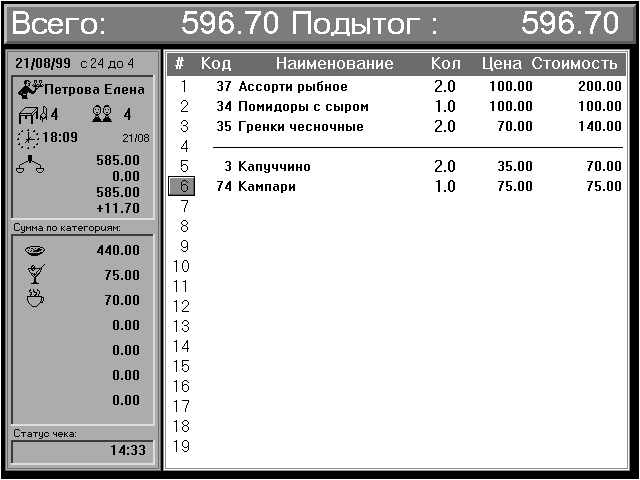


Рис. 76. Сообщение на кухню
После сохранения счёта на сервис - принтере на кухне будет напечатан заказ на этот счёт, в котором та часть заказа, которая находится в счёте под чертой, будет напечатана с пометкой “готовится позже”.
В гостевом счёте печатается весь заказ, при этом черта в счёте не печатается.
